Steeds meer van ons gebruiken beeldmateriaal om berichten over te brengen en kennis over te dragen, omdat dit vaak een grote impact heeft op ons publiek. Een nuttige vorm van visuele communicatie is video. Video's zijn eenvoudig aan te passen en zijn een geweldige manier om snel uw persoonlijke merk weer te geven. Laten we eens kijken wat videobumpers zijn en hoe je ze aan je video's kunt toevoegen.
Wat zijn videobumpers?
Videobumpers zijn korte (meestal 10 seconden of minder) videoclips die doorgaans het merk of bedrijf laten zien dat uw video vertegenwoordigt. Videobumpers kunnen aan het begin, midden of einde van uw inhoud worden toegevoegd.
Als u bijvoorbeeld een marketingconsulent bent, heeft u misschien een bumperclip die uw naam introduceert met afbeeldingen en muziek op de achtergrond.
Hier is een voorbeeld van een videobumper.
Nu we naar een voorbeeld hebben gekeken, hoe creëer je zelf iets? Laten we het uitzoeken.
Een videobumper maken
Stap 1:ontwikkel uw concept
Wat wil je dat je bumper over je merk communiceert? Moet er muziek op? Hoe lang wil je dat je bumper is? Dit zijn enkele van de vragen die u uzelf moet stellen voordat u aan de slag gaat om uw bumpers succesvoller te maken.
Stap 2:Kies uw inhoud
De meeste videobumpers bestaan uit drie elementen:uw logo of merksymbool, een grafische animatie van dat logo en een audiotrack op de achtergrond. Als je besluit om audio toe te voegen, moet je ervoor zorgen dat je een nummer of geluidseffecten gebruikt die bij de toon van je video passen en waarvoor je een licentie hebt om te gebruiken.
Als je jezelf wat tijd wilt besparen, zijn er websites die animaties aanbieden die klaar zijn voor gebruik in je videobumpers.
Stap 3:voeg je bumper toe aan je video's.
Of je nu Camtasia of een andere editor gebruikt, videobewerkingssoftware wordt de gemakkelijkste manier om bumpers aan afzonderlijke video's toe te voegen. Soms kun je bumpers maken en hostingsites deze voor je aan je video's laten toevoegen.
Dit gebeurt echter meestal alleen wanneer je video's op die sites worden gehost. Als u videobewerkingssoftware gebruikt om uw bumper toe te voegen, wilt u eerst uw bumpervideo's maken en vervolgens de voltooide bumperclip aan uw video toevoegen.
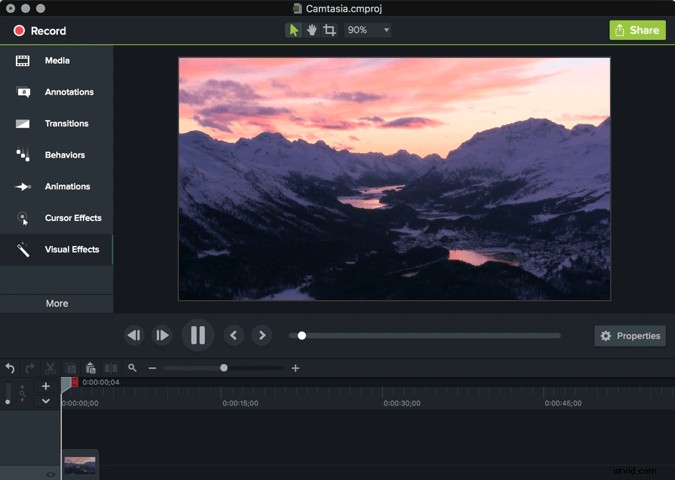
Stap 4:deel je video's
Nadat je je bumper aan je video hebt toegevoegd, kun je deze delen met hostingsites zoals Screencast.com, YouTube, Wistia of anderen. Het kan ook een goed idee zijn om meer dan één versie van uw videobumper te maken. Dit zou helpen om uw merk nog verder te ontwikkelen en kan ook worden gebruikt om groepen video's van elkaar te scheiden. Ten slotte kun je kiezen of je de video's die je hebt geüpload wilt vervangen door video's met bumpers.
Stap 5:Bewaar je bumpers
U wilt uw videobumperclips opslaan op uw apparaat of op een harde schijf in het netwerk. Hierdoor kunnen ze in de toekomst gemakkelijk opnieuw worden gebruikt of aan andere video's worden toegevoegd.
Dat is alles.
Stap zes is vieren omdat je zojuist een bumper voor je video hebt gemaakt. Videobumpers zijn niet alleen belangrijk voor uw persoonlijke merk, ze kunnen kijkers ook helpen te weten dat ze op de juiste plek zijn en de video bekijken die ze willen bekijken.
Heeft u nog andere suggesties voor het gebruik van videobumpers? We willen graag met je praten op Facebook of Twitter – of in de comments hieronder!
